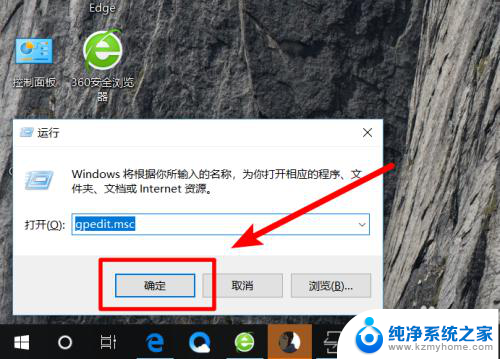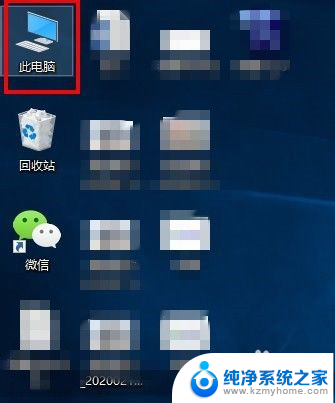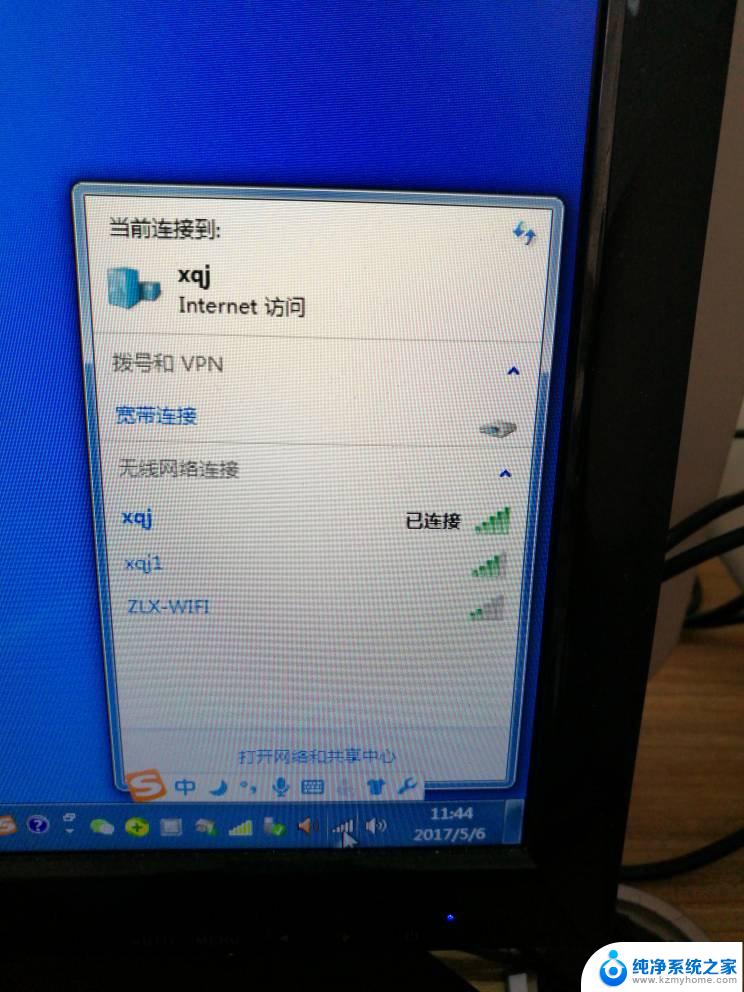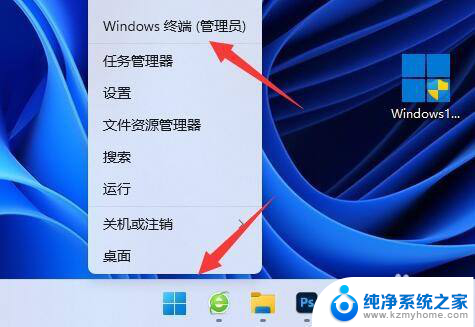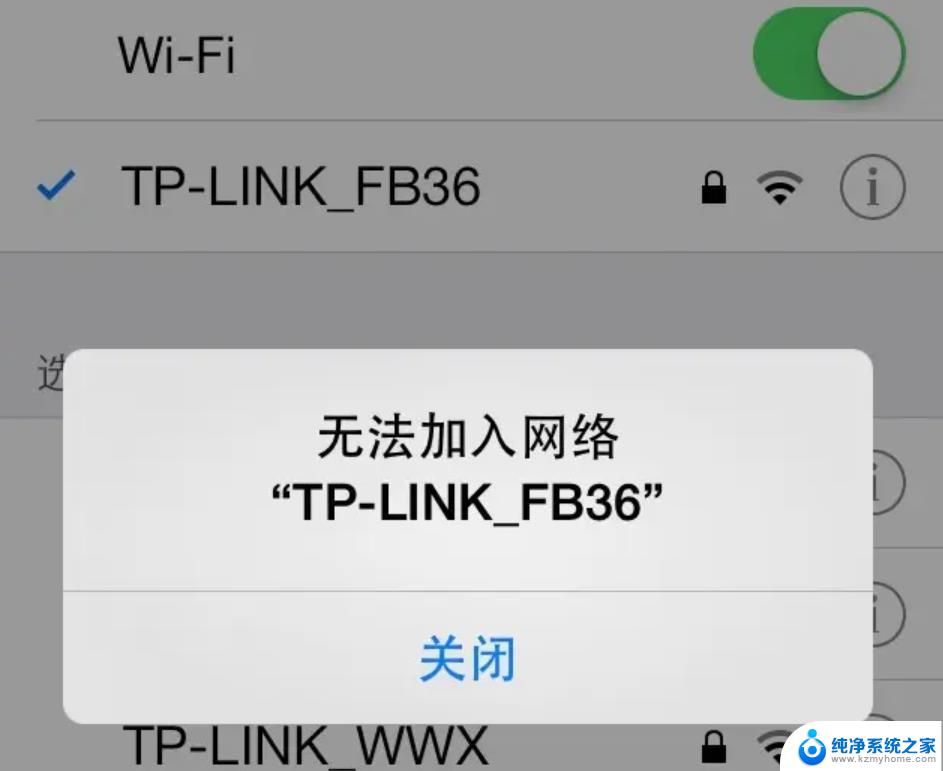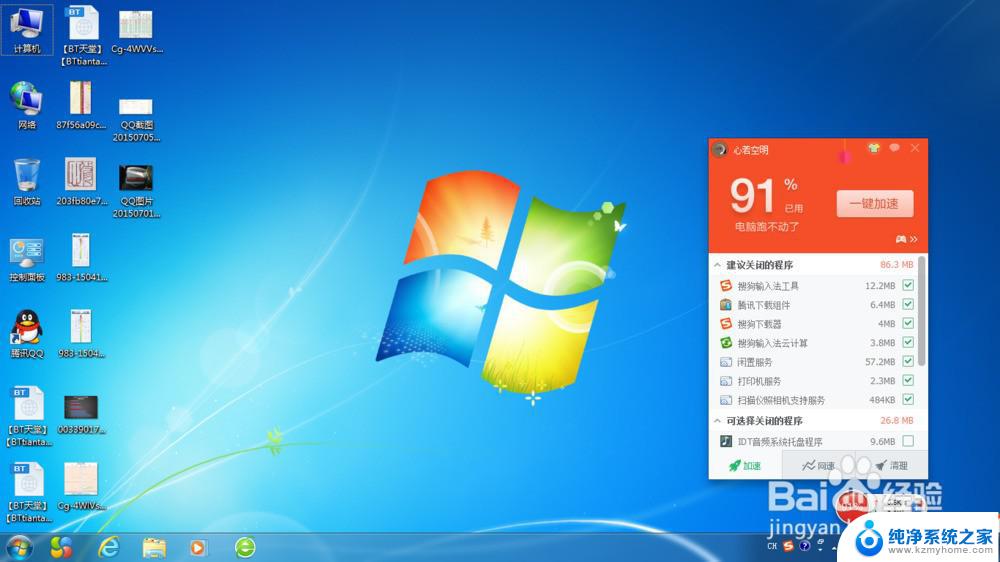win10无法在你的电脑上运行 win10此应用无法在你的电脑上运行怎么办
更新时间:2024-02-27 17:35:17作者:kzmyhome
随着科技的不断发展,操作系统也在不断更新迭代,其中微软的Windows 10无疑是最受欢迎的操作系统之一,在使用过程中,我们有时会遇到一些问题,比如出现了Win10无法在你的电脑上运行或Win10此应用无法在你的电脑上运行的提示。这个问题可能会让人感到困惑和沮丧,但不用担心,我们可以通过一些简单的方法来解决这个问题。在本文中我们将探讨一些可能的解决办法,帮助您顺利运行Windows 10,并享受其带来的便利和优势。
方法如下:
1.双击启动应用的时候,系统提示这个错误。

2.右键单击此应用。
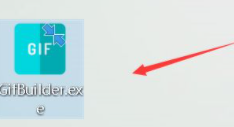
3.右键菜单,点击属性。
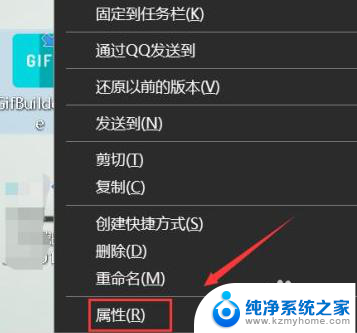
4.在属性面板这里点击兼容性。
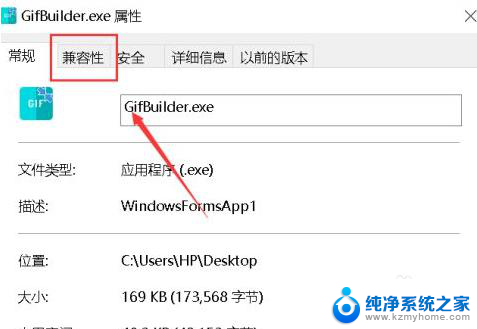
5.兼容性面板勾选以兼容模式运行。
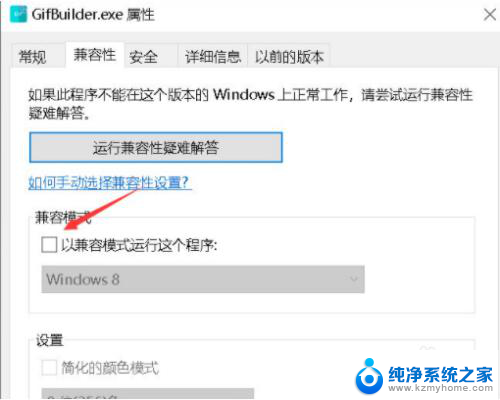
6.兼容性列表选择windows 7,如下图所示。兼容性设置完成后直接点击应用按钮即可
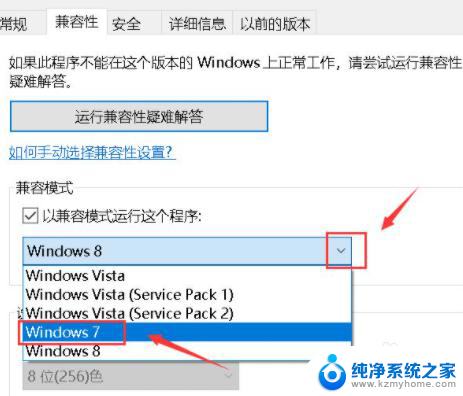
7.双击启动应用,测试可以正常启动了。
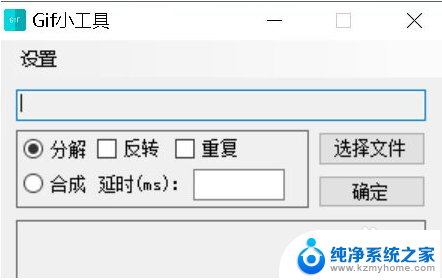
以上就是win10无法在你的电脑上运行的全部内容,如果你遇到了这个问题,可以尝试按照以上方法来解决,希望对大家有所帮助。